Beheben Sie den Hintergrund intelligenten Transfer Service (Bits), der in den Diensten fehlt
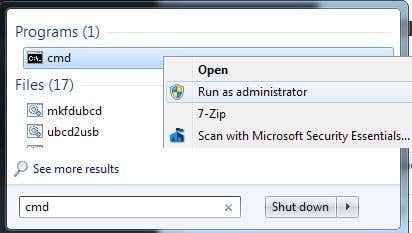
- 2702
- 489
- Tamina Liebach
Früher habe ich einen Artikel über den Bits (Hintergrund intelligenter Transferdienst) geschrieben, der nicht beginnt und wie Sie dieses Problem beheben können. Ohne diesen Dienst im Hintergrund können Sie keine Windows -Updates herunterladen. Es verursacht auch alle möglichen anderen Probleme, aber das Hauptproblem, das die meisten Menschen betrifft, ist, wenn sie keine Updates herunterladen können.
Mein früherer Artikel hat mir größtenteils in den letzten 5 Jahren einige Male geholfen. Erst bis vor ein paar Tagen war ich auf ein Problem mit Teilen gestoßen, in denen der Artikel nicht geholfen hat. In diesem Fall hatte einer meiner Computer ein schlechtes Virus erhalten, und während des Reinigens ist der Bits -Service gerade aus der Liste der Dienste verschwunden. Jeder Befehl, den ich versuchte, den Dienst neu zu starten oder ihn erneut zu registrieren, würde einfach nicht funktionieren.
InhaltsverzeichnisSchließlich fand ich heraus, dass ich den Bits -Service insgesamt neu erstellen musste! Zu diesem Zeitpunkt konnte ich es erneut mit Windows registrieren und dann zu Diensten gehen und von dort aus starten. In diesem Artikel werde ich Sie durch die Schritte zum Erstellen des Bits -Dienstes manuell führen und ihn dann bei Windows registrieren.
Erstellen des Bits -Dienstes
Das erste, was Sie versuchen können, ist, den Bits -Service neu zu erstellen. Sie können dies tun, indem Sie eine administrative Eingabeaufforderung eröffnen und den folgenden Befehl kopieren und einfügen:
SC Create Bits Type = Share start = delayed-auto binpath = "c: \ windows \ system32 \ svchost.EXE -K NetsVCS "Tag = no displayName =" Hintergrund intelligenter Transferdienst "
Sie können eine Eingabeaufforderung für administrative Eingabeaufnahmen öffnen, indem Sie auf Start klicken, CMD eingeben und dann mit der rechten Maustaste auf Eingabeaufforderung und Auswahl klicken Als Administrator ausführen.
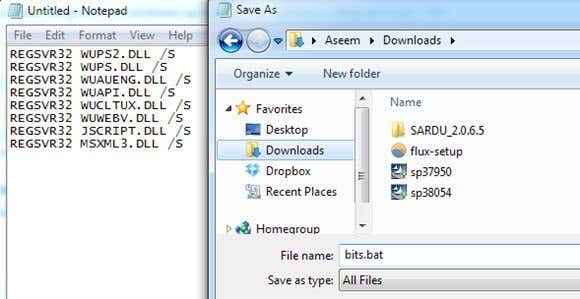
Klicken Sie jetzt mit der rechten Maustaste auf die Fledermausdatei auf Ihrem Desktop und wählen Sie Als Administrator ausführen. Zu diesem Zeitpunkt sollten Sie dann Ihren Computer neu starten und sehen, ob Sie das tun können, was Sie zuvor versucht haben, ich.E Updates usw. installieren.
Wenn Bits noch nicht in der Liste der Windows -Dienste angezeigt werden oder Sie den Bits -Dienst nicht starten können, können Sie versuchen, diese Registrierungsdatei herunterzuladen und sie auszuführen. Es versucht im Grunde, alle Registrierungseinträge zu korrigieren, die mit dem Bits -Dienst verbunden sind. Wenn die obigen Befehle auch nicht funktionierten, können Sie versuchen, diese Registrierungsdatei auszuführen und dann auch erneut den Befehl auszuführen. Sie sollten den PC jedoch zuerst neu starten, nachdem Sie die Registrierungsdatei ausgeführt haben.
http: // herunterladen.BleepingComputer.com/Win-Services/7/Bits.Regs
Beachten Sie, dass dies a ist .Reg -Datei, die Ihrer Registrierung Schlüssel und Werte hinzufügt. Sie können eine Nachricht erhalten, während Sie sie herunterladen, dass diese Datei gefährlich sein könnte. Es ist jedoch nicht so, dass Sie sich keine Sorgen machen müssen. Wenn Sie beim Versuch, diese Reg -Datei auszuführen, eine Fehlermeldung erhalten, können Sie Ihren PC auch im abgesicherten Modus neu starten und dann versuchen, sie auszuführen. Manchmal verhindern ein laufender Prozess, dass einige der Werte in das Registrierung hinzugefügt werden.
Wenn Sie immer noch Probleme mit dem Bits -Service haben, das nicht ordnungsgemäß auftaucht. Genießen!
- « Installieren .Netto -Framework 3.5, 3.0, 2.0 unter Windows 8/10
- Beste CPU-, Grafikkarten- und RAM -Tuning -Dienstprogramme »

